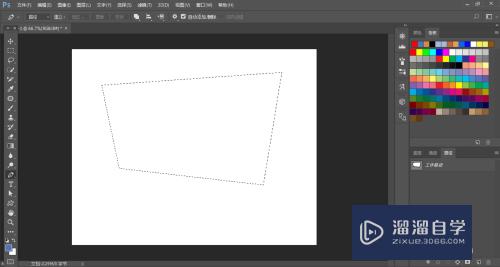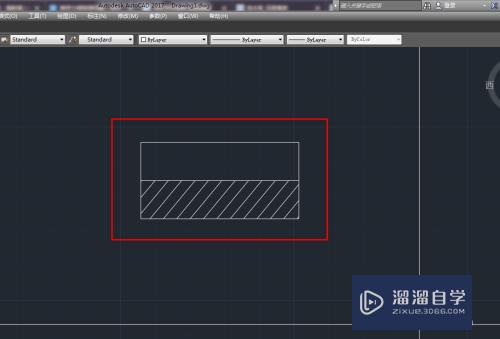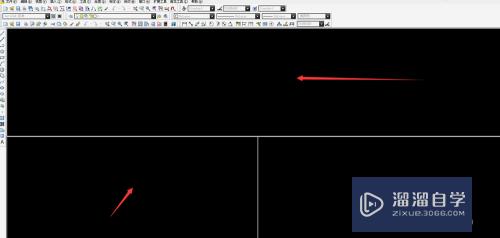Word2010怎么插入图片重点列表(如何在图片上word 中进行重点标注)优质
Word2010是很实用的软件。那怎么插入图片重点列表呢?图片重点列表是众多图形中的一个很美丽的smartart图形。我们只要找到smartart这个按钮就可以插入它了。那么下面小渲就带大家一起来看看吧。
想了解更多的“Word”相关内容吗?点击这里免费试学Word课程>>
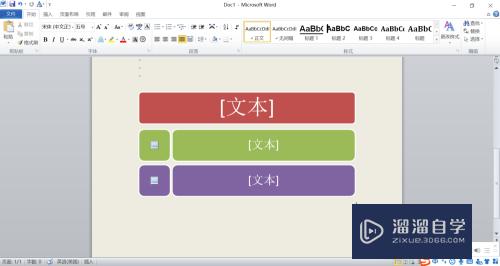
工具/软件
硬件型号:惠普(HP)暗影精灵8
系统版本:Windows7
所需软件:Word2010
方法/步骤
第1步
第一。找到并打开你需要插入图片重点列表的文档。如下图所示。
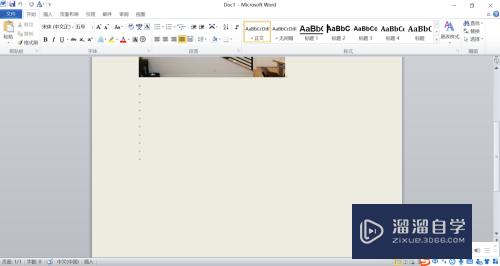
第2步
第二。在里面找到位于开始旁边的插入按钮。如下图所示。
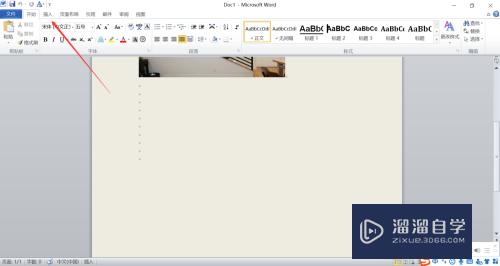
第3步
第三。点击插入。找到插入选项卡下面的插图功能组。在里面找到smart art图形。点击进入。如下图所示。
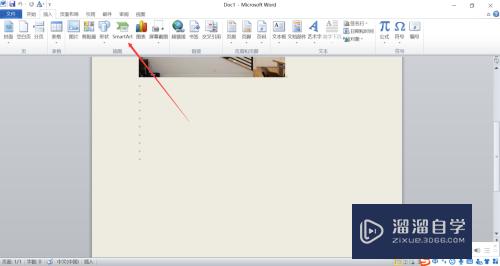
第4步
第四。进入smart art图形的主界面。如下图所示。
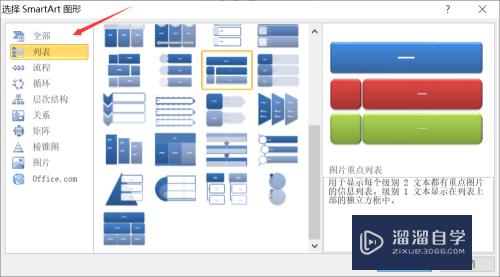
第5步
第五。在里面找到左侧的列表选项卡。点击进入。找到图片重点列表。如下图所示。
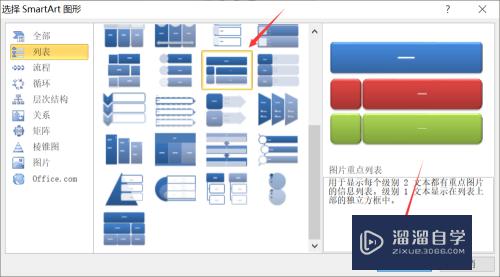
第6步
第六。点击确定就可以了。然后就看到自己的图片重点列表这个smart art图形已经插入到自己需要插入的页面上了。如下图所示。
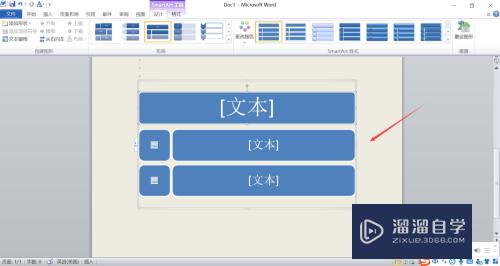
以上关于“Word2010怎么插入图片重点列表(如何在图片上word 中进行重点标注)”的内容小渲今天就介绍到这里。希望这篇文章能够帮助到小伙伴们解决问题。如果觉得教程不详细的话。可以在本站搜索相关的教程学习哦!
更多精选教程文章推荐
以上是由资深渲染大师 小渲 整理编辑的,如果觉得对你有帮助,可以收藏或分享给身边的人
本文标题:Word2010怎么插入图片重点列表(如何在图片上word 中进行重点标注)
本文地址:http://www.hszkedu.com/72586.html ,转载请注明来源:云渲染教程网
友情提示:本站内容均为网友发布,并不代表本站立场,如果本站的信息无意侵犯了您的版权,请联系我们及时处理,分享目的仅供大家学习与参考,不代表云渲染农场的立场!
本文地址:http://www.hszkedu.com/72586.html ,转载请注明来源:云渲染教程网
友情提示:本站内容均为网友发布,并不代表本站立场,如果本站的信息无意侵犯了您的版权,请联系我们及时处理,分享目的仅供大家学习与参考,不代表云渲染农场的立场!